Ako zistiť rozlíšenie televíznej obrazovky
 Mnoho ľudí sa pýta, ako si vybrať ten správny kvalitný televízor. Pri nákupe je potrebné zvážiť veľa rôznych faktorov. Jedným z takýchto faktorov je rozlíšenie obrazovky. Tento článok hovorí o tom, aké rozlíšenia existujú a ako ich zmeniť na televízore.
Mnoho ľudí sa pýta, ako si vybrať ten správny kvalitný televízor. Pri nákupe je potrebné zvážiť veľa rôznych faktorov. Jedným z takýchto faktorov je rozlíšenie obrazovky. Tento článok hovorí o tom, aké rozlíšenia existujú a ako ich zmeniť na televízore.
Aké typy povolení existujú?
Rozlíšenie v pojmoch televízneho zariadenia sa týka počtu pixelov, ktoré tvoria obraz na televízore. Jeden pixel alebo samostatný prvok obrazu pozostáva z malej bodky na monitore.
Na plochých televízoroch sú k dispozícii rôzne rozlíšenia. Staršie a mnohé dnes predávané 32-palcové modely majú približne milión pixelov (720p). Novšie väčšie displeje (zvyčajne 49 palcov a menšie) majú o niečo viac ako 2 milióny pixelov (1080p). Dokonca aj novšie a väčšie televízory (zvyčajne 50 palcov a viac, aj keď mnohé menšie veľkosti) majú 8 miliónov (pre 4K Ultra HD).
A najnovšie, najväčšie a najdrahšie obrazovky majú viac ako 33 miliónov pixelov (8K). Budete sa musieť pozrieť pozorne alebo vytiahnuť lupu, aby ste každý z nich rozlíšili.
REFERENCIA! Počet pixelov je jednou z najbežnejších špecifikácií používaných pri predaji televízorov, čiastočne preto, že „4K“ a „8K“ znejú skutočne technicky a pôsobivo.
Stojí za zmienku, že táto vlastnosť nie je najdôležitejšou zložkou kvality obrazu.
To, že má displej vyššie rozlíšenie ako iný, nemusí vždy znamenať, že vyzerá lepšie. Televízor s lepším výkonom s vysokým dynamickým rozsahom (HDR), celkovým kontrastným pomerom alebo farbou bude vyzerať lepšie ako televízor s väčším počtom pixelov.
Je však potrebné poznať rôzne rozlíšenia, ktoré používajú televízni tvorcovia.
Ako zistiť rozlíšenie na televízore
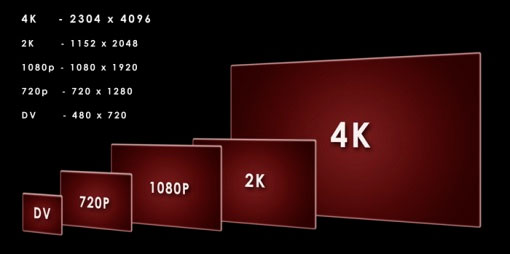 Stlačte MENU na diaľkovom ovládači set-top boxu.
Stlačte MENU na diaľkovom ovládači set-top boxu.
Pomocou tlačidla ŠÍPKA VPRAVO vyberte položku NASTAVENIA z vodorovnej lišty ponuky.
Vyberte SYSTÉMOVÉ NASTAVENIA a potom rolujte vybrať POMER STRÁN A VYSOKÉHO ROZLÍŠENIA a kliknite na tlačidlo OK.
Vyberte Pomer strán a Vysoké rozlíšenie a potom kliknite na tlačidlo OK. Zobrazí sa panel zobrazujúci pomer strán obrazovky a nastavenia HD.
Vyberte požadovaný pomer strán a počet pixelov a kliknite na tlačidlo OK:
- Štandardné rozlíšenie 4 : 3. Používa sa pre bežné obrazovky.
- Širokouhlé štandardné rozlíšenie. Používa sa, ak máte širokouhlý televízor (pomer strán 16:9), ktorý sa nezobrazuje vo vysokom rozlíšení.
- 720p na obrazovkách s vysokým rozlíšením. Používa sa, ak máte širokouhlý televízor, ktorý zobrazuje obraz so šírkou 720 pixelov (niekedy nazývaný „vysoké rozlíšenie“).
- 1080i na obrazovkách s vysokým rozlíšením. Použite, ak máte širokouhlý televízor, ktorý zobrazuje obrázky s vysokým rozlíšením (šírka 1080 pixelov). Poznámka. V závislosti od modelu vášho set-top boxu môžete v zozname vidieť aj nasledujúcu položku, ktorá vám umožní nakonfigurovať zobrazenie 1080p.
1080p na HDTV.Použite, ak máte širokouhlý televízor, ktorý zobrazuje obrázky s vysokým rozlíšením (šírka 1080 pixelov) s rozlíšením 1080p.
Ak vyberiete nastavenie režimu SD (4:3 SD alebo SD Widescreen) a potom kliknete na POKRAČOVAŤ, zmeny sa vykonajú a vrátite sa do ponuky NASTAVENIA. Ak kliknete na „Zrušiť zmeny“, zmena sa nevykoná a vrátite sa do ponuky NASTAVENIA.
Ak vyberiete nastavenie HD (720p, 1080i alebo 1080p) a potom stlačíte tlačidlo CONTINUE, zobrazí sa sprievodca režimom HD. Sprievodca režimom HD vám umožňuje overiť, či váš televízor dokáže správne zobraziť obsah HD.
Budete vyzvaní, aby ste POKRAČOVALI V NASTAVENIACH (alebo môžete zmeny zrušiť). Kliknite na tlačidlo OK. Pripravený!





